자바와 이클립스 설치까지 완료된 것을 가정한다.
2022.07.24 - [JAVA] - [ JAVA ] - 자바 개발환경 구축 (feat mac) - 01
2022.07.24 - [JAVA] - [ JAVA ] - 자바 개발환경 구축 (feat mac) - 02
1. 이클립스를 킨 후 맨 위에 마우스 커서를 두면 아래와 같이 까만 메뉴창이 나온다. 여기서 File - New - Java Project를 클릭한다.

2. Project name에 본인이 원하는 프로젝트 명을 입력 후 Finish를 클릭한다. 보통 프로젝트 명의 첫글자는 대문자로 하는 것이 정석이다.

3. class를 생성한다. 클래스는 실질적으로 코드를 작성하는 부분이다. File - New - Class를 클릭한다.

4. 아래의 창이 나오면 Name에는 Main을 입력하고, Which method stubs would you like to create에서 public static void main(String[] args)를 선택 후 Finish를 클릭한다. ( 일반적으로 프로젝트 실행시 가장 먼저 실행되는 부분이 Main 클래스이다. / public static void ...을 선택해준 것은 기본 코드를 포함하여 클래스를 생성할 것인지 선택하는 것이다. )

4. public static void main(String[] args)를 선택함으로써 기본 코드가 작성된 창이 나오면 된다.

5. hello world를 입력하는 아래의 코드 추가 후 아래의 사진에서 빨간 동그라미에 해당하는 부분을 클릭한다.
System.out.println("hello world");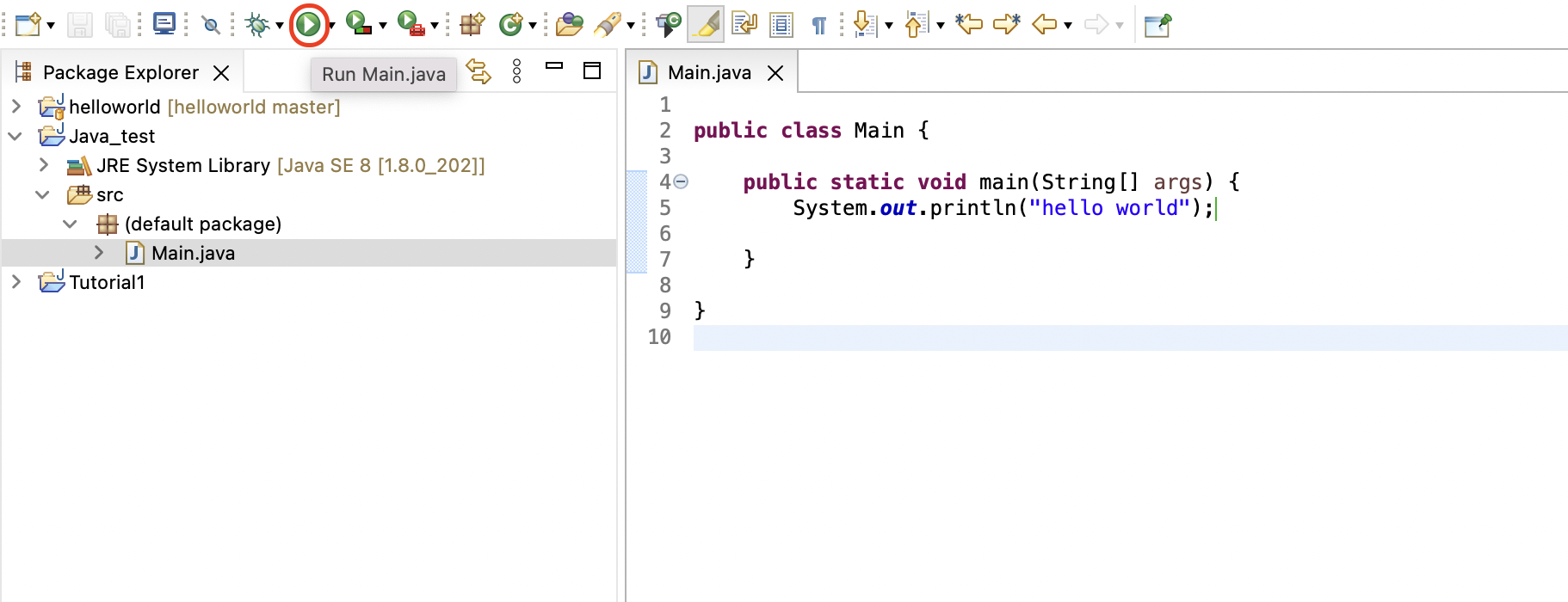
6. hello world가 찍히는 것을 확인할 수 있다.

Error
클래스를 생성하였는데 아래와 같이 에러가 날 수 도 있다. 이 경우는 java 실행 환경이 제대로 맞지 않아서 그런것이다. 보통 최근에 자바를 새롭게 설치한 경우에 발생한다. 처음에 자바 프로젝트를 생성할 때 JRE(Java Runtime Environment)를 변경해주어야 한다. JRE 부분에서 JavaSE-18로 바꾸어 주고, 그 밑에 use a project specific JRE: 부분에서도 JAVA SE 8로 변경하여 준 후 프로젝트를 생성하면 된다.
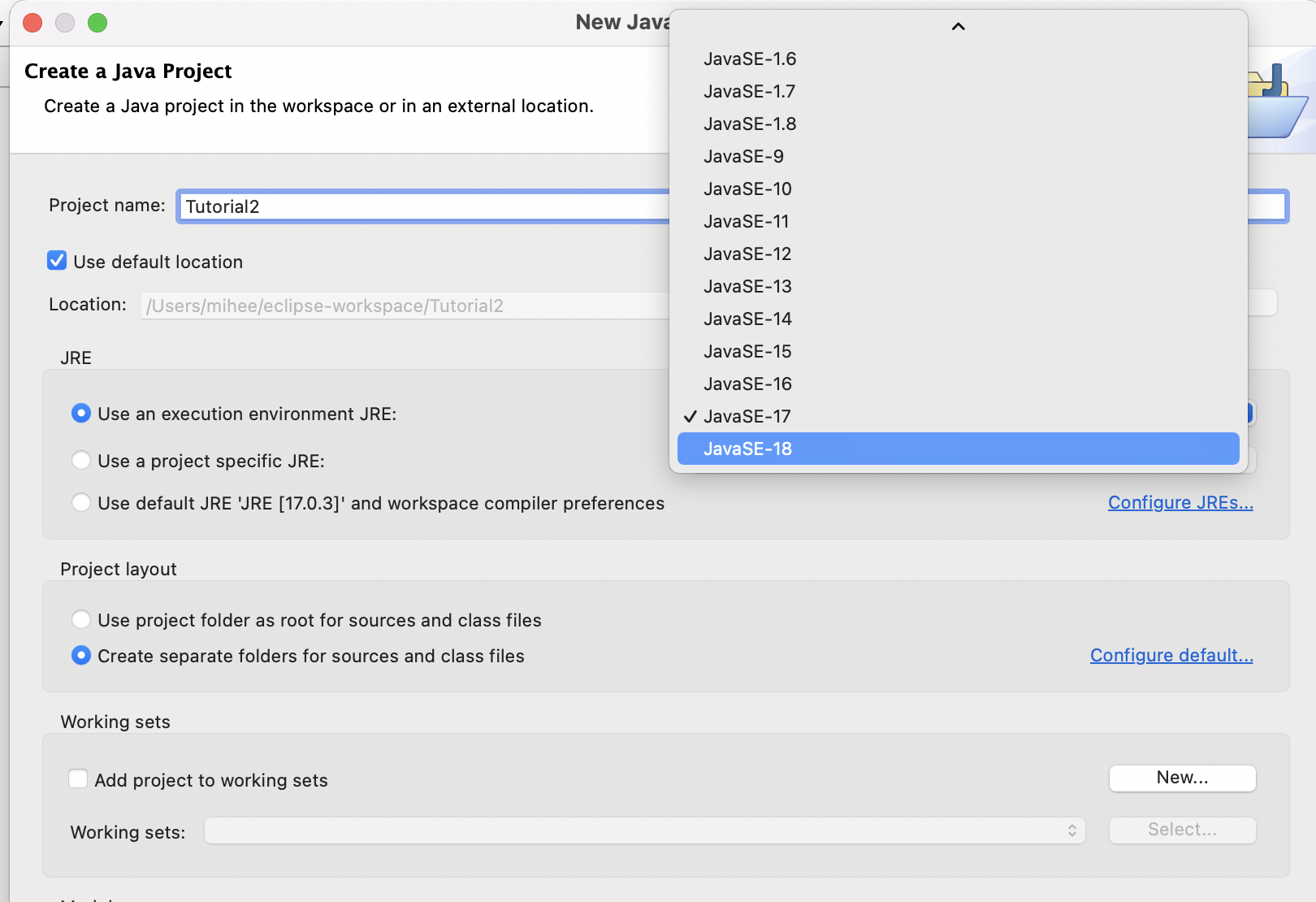
출처
https://www.youtube.com/watch?v=wjLwmWyItWI&list=PLRx0vPvlEmdBjfCADjCc41aD4G0bmdl4R&index=1
'JAVA' 카테고리의 다른 글
| [ Java ] - 싱글턴(singleton) 패턴 (0) | 2022.09.03 |
|---|---|
| [ Java ] - 기초 예제 (대중 교통 관련) (0) | 2022.09.02 |
| [ JAVA ] - 필드와 메서드 (0) | 2022.08.19 |
| [ JAVA ] - 기본 입출력 받기 (0) | 2022.08.19 |
| [ JAVA ] - 기초 예제 (0) | 2022.08.19 |